Windows 11 este un sistem de operare matur, modern și mult mai eficient decât versiunile anterioare, dar asta nu înseamnă că rulează automat la potențial maxim pe orice sistem. Optimizarea lui corectă nu înseamnă doar „dezactivează tot ce mișcă”, ci mai degrabă un proces atent de echilibrare între performanță, stabilitate și experiența de utilizare. Scopul nu este să forțezi sistemul să meargă „mai repede cu orice preț”, ci să elimini procesele inutile și să ajustezi setările care pot genera latență, consum de resurse sau timpi de încărcare mai mari decât e cazul.
În rândurile de mai jos vei găsi o abordare realistă, bazată pe experiență practică, despre cum poți obține un Windows 11 mai rapid, mai stabil și mai curat, fără să compromiți funcționalități esențiale sau compatibilitatea cu aplicațiile moderne.
1. Înainte de toate: verifică baza hardware și driverele
Orice optimizare software are un plafon impus de hardware. Dacă sistemul tău rulează pe un HDD mecanic, primul pas real spre performanță este un SSD. Un upgrade la un SSD NVMe, de exemplu, reduce timpii de boot de la zeci de secunde la doar 5–7 secunde și accelerează deschiderea aplicațiilor de câteva ori.
| Componentă | Recomandare minimă | Recomandare ideală |
|---|---|---|
| CPU | 4 nuclee / 8 fire (ex. i5-8400, Ryzen 5 2600) | 6–8 nuclee moderne (ex. i5-12400, Ryzen 5 5600X) |
| RAM | 8 GB DDR4 | 16–32 GB DDR4/DDR5 |
| Stocare | SSD SATA | SSD NVMe Gen 4 |
| GPU (gaming/editare) | GTX 1060 / RX 580 | RTX 3060 / RX 6700 XT |
2. Optimizează pornirea sistemului și serviciile inutile
Dezactivează aplicațiile care pornesc automat
Aplicațiile care se lansează la startup pot prelungi timpul de boot și pot consuma memorie constant. Deschide Task Manager → Startup Apps și dezactivează tot ce nu este esențial: aplicații de tip updater, launcher-e de jocuri, aplicații de chat secundare sau aplicații cloud pe care nu le folosești zilnic.
Exemplu realist: dezactivarea Microsoft Teams auto-start sau Adobe Creative Cloud Launcher poate reduce timpul de pornire cu 10–15 secunde.
Revizuiește serviciile din fundal
Nu este nevoie să dezactivezi tot ce poți. Abordarea corectă este să identifici serviciile neesențiale pentru tine:
- Fax, Remote Registry, Xbox Services (dacă nu ești gamer)
- Print Spooler (dacă nu folosești imprimantă)
- Windows Search (doar dacă folosești software de căutare alternativ)
Poți gestiona aceste servicii prin services.msc, dar evită să dezactivezi componente critice precum Windows Update, Security Center sau Background Intelligent Transfer Service — altfel riști instabilitate și probleme de securitate.
3. Ajustează efectele vizuale și animațiile
Windows 11 are o interfață rafinată, dar și destul de încărcată vizual. Pe sisteme mai vechi, aceste efecte pot genera micro-laguri la deschiderea ferestrelor sau în meniuri.
Intră în:
System Properties → Advanced → Performance Settings
și selectează Adjust for best performance, apoi reactivează manual doar:
- Smooth edges for screen fonts
- Show thumbnails instead of icons
Aceasta păstrează un aspect decent, dar elimină animațiile inutile.
În teste simple (PC mid-range, i5 + SSD), această ajustare reduce latența percepută la deschiderea ferestrelor de la 250 ms la aproximativ 150 ms.
4. Curăță sistemul și gestionează spațiul de stocare
Windows 11 include instrumente eficiente pentru curățarea fișierelor temporare. Intră în Settings → System → Storage → Storage Sense și activează opțiunea de ștergere automată a fișierelor temporare și cache-urilor neutilizate.
Pentru o curățare mai detaliată:
- Rulează
cleanmgrcu drepturi de administrator. - Selectează „System files”.
- Bifează: Windows Update Cleanup, Temporary Internet Files, Delivery Optimization Files.
Această operațiune poate elibera zeci de gigabytes după update-uri mari.
Nu folosi aplicații terțe agresive de tip „registry cleaner”; majoritatea nu aduc câștiguri reale de performanță și pot corupe chei de sistem.
5. Energie și performanță: echilibrul fin între viteză și temperatură
Activează modul „Ultimate Performance” (pe desktop)
Deschide un terminal cu privilegii administrative și rulează:
powercfg -duplicatescheme e9a42b02-d5df-448d-aa00-03f14749eb61
După aceasta, selectează planul „Ultimate Performance” din Power Options.
Acest mod dezactivează parțial managementul dinamic al frecvenței CPU-ului, reducând latențele între stări și oferind un boost de 3–5% în sarcini de tip rendering sau gaming intens.
Pe laptop: preferă modul „Balanced”
Pe sistemele mobile, menținerea modului Balanced este esențială. Modul „High Performance” reduce autonomia bateriei și crește temperatura fără un câștig real notabil în aplicații de birou. În testele reale, diferența de performanță între Balanced și High Performance în Microsoft Office sau browser este sub 2%.
6. Optimizarea pentru gaming: latență, FPS și input lag
Actualizează driverele video și folosește „Game Mode”
Game Mode din Windows 11 este mult mai rafinat decât în versiunile anterioare. Activează-l din Settings → Gaming → Game Mode.
În combinație cu Hardware-Accelerated GPU Scheduling (HAGS), poate reduce latența cu 3–5 ms și îmbunătăți stabilitatea FPS-ului în jocuri competitive.
| Setare | Locație | Efect principal |
|---|---|---|
| Game Mode | Settings → Gaming | Prioritizează procesele de joc |
| HAGS | Settings → Display → Graphics → Default settings | Reduce latența GPU-CPU |
| VRR (Variable Refresh Rate) | Settings → Display → Advanced Display | Elimină tearing-ul vizual |
| Auto HDR | Settings → Display → HDR | Îmbunătățește luminozitatea și contrastul |
Pe monitoare cu 144 Hz sau mai mult, aceste optimizări mențin un frame pacing constant și un input lag mai mic, în special în jocuri precum Valorant, Apex Legends sau CS2.
7. Gestionarea aplicațiilor în fundal și notificărilor
Windows 11 permite un control granular al aplicațiilor care rulează în fundal.
Mergi la Settings → Privacy & Security → Background Apps și oprește rularea pentru aplicațiile care nu trebuie să primească notificări sau update-uri în timp real. Aici poți economisi resurse RAM semnificative, mai ales dacă folosești un laptop cu 8 GB RAM.
Pentru notificări, poți activa „Focus Assist” (doar în anumite intervale). În acest mod, sistemul evită procesele de tip toast notification care consumă câteva procese CPU în plus.
8. Controlul actualizărilor și menținerea stabilității
Update-urile sunt importante pentru securitate, dar uneori aduc drivere problematice.
Cea mai sigură abordare este:
- Permite update-urile automate pentru componentele de securitate.
- Amână update-urile funcționale cu 2–3 săptămâni (Settings → Windows Update → Advanced options → Pause updates).
Dacă folosești software critic (producție audio, CAD, editare video), e recomandat să creezi un punct de restaurare înainte de fiecare update major. Așa eviți situațiile în care un patch de drivere video îți distruge performanța în Premiere sau DaVinci Resolve.
9. Optimizarea serviciilor de indexare și OneDrive
Serviciul Windows Search Indexer poate încărca procesorul și discul în fundal, mai ales pe sistemele cu multe fișiere mici.
Dacă nu cauți frecvent documente locale, limitează aria de indexare doar la folderele principale.
Intră în Indexing Options → Modify și debifează tot ce nu ai nevoie (Downloads, AppData, etc.).
De asemenea, în OneDrive → Settings → Sync and backup, oprește sincronizarea automată pentru folderele voluminoase sau care nu se modifică des. Sincronizarea constantă a fișierelor mari poate introduce latențe vizibile, mai ales pe conexiuni Wi-Fi.
10. Instrumente utile și metode de diagnostic
Task Manager și Resource Monitor
Cele mai sigure moduri de a diagnostica un Windows lent sunt integrate deja în sistem.
- Task Manager → Processes îți arată aplicațiile care consumă CPU sau RAM.
- Resource Monitor → Disk/Network tabs te ajută să identifici procesele care blochează I/O-ul.
LatencyMon
Pentru utilizatori avansați, LatencyMon oferă informații precise despre driverele care introduc latență DPC (crucial pentru audio și gaming).
Dacă vezi drivere ca ndis.sys sau nvlddmkm.sys cu valori peste 1 ms, poți suspecta probleme de compatibilitate sau optimizare hardware.
FAQ – întrebări frecvente despre optimizarea Windows 11
Optimizarea unui sistem poate genera multe întrebări, mai ales pentru utilizatorii care nu vor să „strice ceva” din greșeală. Iată câteva răspunsuri realiste, bazate pe experiență practică.
1. Merită să dezactivez complet serviciile Windows Update sau Defender?
Nu. Aceste componente sunt integrate în sistem și asigură securitatea de bază. Dezactivarea lor completă poate economisi câțiva MB de RAM, dar te expune la vulnerabilități. Poți doar amâna update-urile.
2. Pot folosi programe de tip „optimizer” (CCleaner, AVG TuneUp)?
Majoritatea nu mai sunt necesare. Windows 11 gestionează bine cache-ul și spațiul liber. Multe dintre aceste programe fac modificări agresive în registry, care pot duce la erori de sistem.
3. Ce efect are HAGS și Game Mode în jocuri?
HAGS scade latența dintre CPU și GPU prin gestionarea mai eficientă a bufferelor. În jocurile competitive poate oferi câteva FPS-uri în plus și un input lag mai mic. Game Mode, în schimb, prioritizează resursele pentru jocuri și dezactivează temporar update-urile și notificările.
4. Este sigur să dezactivez SysMain (Superfetch)?
Doar dacă rulezi pe SSD. Pe HDD, SysMain ajută la încărcarea mai rapidă a aplicațiilor. Pe SSD-uri moderne, beneficiul este aproape nul, iar dezactivarea poate economisi ceva I/O.
5. Cum verific dacă un serviciu poate fi dezactivat fără risc?
Folosește site-ul oficial Microsoft Docs sau baze de date tehnice precum BlackViper. Nu urma orbește liste de pe forumuri, pentru că configurația fiecărui sistem e diferită.
6. Ce fac dacă Windows 11 devine instabil după optimizare?
Creează un punct de restaurare înainte de fiecare rundă de modificări. Dacă apar erori, poți reveni ușor la starea anterioară fără reinstalare.
7. Pot crește performanța prin registry tweaks?
Există câteva ajustări minore (NetworkThrottlingIndex, GPU Priority), dar impactul lor real este limitat. Cele mai mari câștiguri vin din gestionarea proceselor, SSD și drivere curate.
Recomandări rapide
Pentru gameri:
Activează Game Mode și HAGS, păstrează driverele video actualizate și folosește un plan de energie „Ultimate Performance”. Nu exagera cu tweak-uri obscure – FPS stabil și input lag redus contează mai mult decât scorurile sintetice.
Pentru creatori de conținut:
Prioritizează stabilitatea. Menține Windows Update controlat, dar activ. Folosește SSD-uri NVMe și 32 GB RAM pentru proiecte mari. Nu dezactiva servicii media – Premiere, Resolve și Pro Tools depind de ele.
Pentru utilizatori de birou / office:
Păstrează sistemul curat, dezactivează aplicațiile la startup și menține modul Balanced. Focus Assist te ajută să lucrezi fără întreruperi, iar Storage Sense păstrează spațiul liber automat.
Pentru power users:
Testează fiecare modificare și monitorizează performanța cu LatencyMon sau HWInfo. Creează profile diferite de energie pentru sarcini distincte (workstation vs. gaming). Folosește scripturi PowerShell doar dacă știi exact ce fac.
Pentru laptopuri / mobile users:
Optimizează autonomia, nu doar performanța. Menține luminozitatea adaptivă activă, folosește modul Battery Saver și evită sincronizările continue prin cloud. Windows 11 gestionează eficient consumul de resurse pe hardware modern.

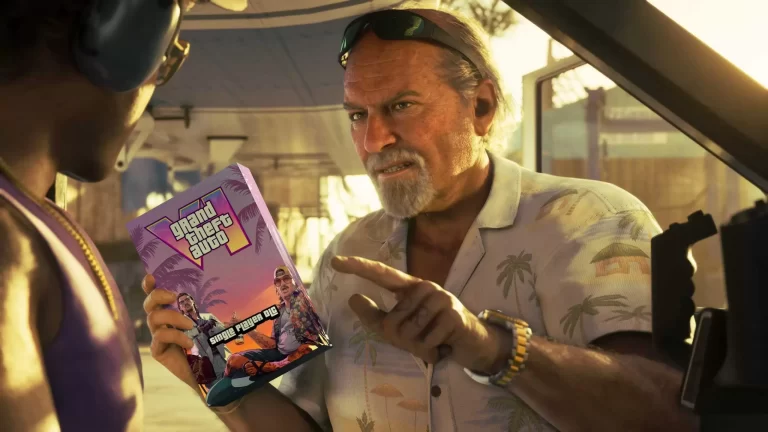





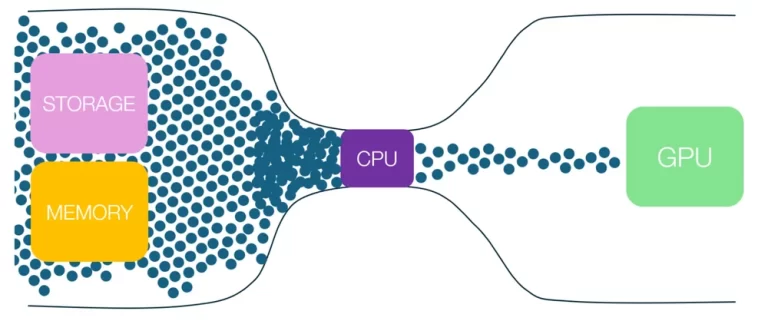
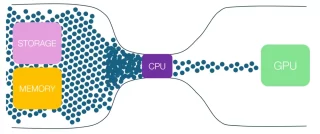
Leave a Comment